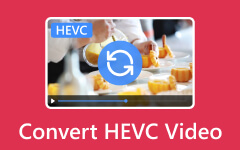4K VS. 1080p: Alakítsa át a 4K-t 1080p-re a kiváló minőség elvesztése nélkül
Manapság sok DSLR-en, számítógépen és mobiltelefonon lévő fényképezőgép képes 4K-s videók rögzítésére. Ennek ellenére számos tényező, például a dekódolási technológia, a 4K-források, a sávszélesség és néhány korlátozott megjelenítőeszköz ellenére továbbra sem versenyezhetünk a 4K-s sávban, ami az élethű képmegjelenítők elérhetetlenségét eredményezi. Ez az oka annak, hogy sok esetben még mindig át kell alakítanunk 4K - 1080p hogy helyet adjanak megjelenítésük maximális szépségének. Ezért tekintse meg a két felbontás összehasonlítását, és ismerje meg a 4K felbontás 1080p-re való átalakításának vagy kicsinyítésének hatékony módjait.

1. rész. 4K VS. 1080p
Mi az a 4K felbontás?
Ahogy a neve is sugallja, a 4K felbontás körülbelül 4,000 pixeles vízszintes pixeles kijelzővel. A digitális moziban 3840x2160 vagy 4096x2160 pixel felbontású. Továbbá, ahogy a nevéből is látszik, a 4K sokkal magasabb, mint az 1080p, ami ma a szabványos felbontás, és ezért habozást ad a 4K-nak 1080p-re konvertálására. A 4K részletesebb és élesebb képet hoz, amelyet általában fejlett számítógép-monitorokon, televíziókon és digitális fényképezőgépeken használnak. Nem tagadhatjuk meg növekvő népszerűségét, mivel technológiánk folyamatosan újul. Ez is elérhetőbbé és megfizethetőbbé válik.
Mi az 1080p felbontás?
Az 1080p viszont olyan felbontásra utal, amely 1,920 pixeles a vízszintes irányú, és 1,080 pixel a függőleges irányban. Ez összesen 2,073,600 1080 4 pixelt eredményez. Ezenkívül az 1080p HD-ként is ismert, és folyamatosan használják televíziókhoz, monitorokhoz, telefonkészülékekhez és egyéb eszközökhöz, aminek következtében sok felhasználó 1080p-re kicsinyíti a XNUMXK-t. Valójában az XNUMXp a video streaming és a lejátszás szabványa a legtöbb operációs rendszerben eddig. Talán azon tűnődsz, mi a „p” vele. Ez a betű a progresszív letapogatást jelenti, ami azt jelenti, hogy az összes képsor egymás után jelenik meg. Ez részletesebb és simább képet biztosít, mint a váltottsoros szkennelés.
Az alábbi táblázat közelebbi összehasonlítást nyújt Önnek 4K vs 1080p és jobban megértheti a két felbontás közötti különbségeket.
| Különös | 4K | 1080p |
|---|---|---|
| Képpontsürüségü | Élesebb (magasabb) | Alsó (kisebb) |
| Képminőség | A jobb | Magas |
| Sávszélesség | Magasabbat igényel | Alacsonyabbat igényel |
| Gaming | Igényesebb | Kevésbé igényes |
| Képernyő méret | Nagyobb és fejlettebb képernyők | Minden képernyőtípus |
| Tárhely | Nagyobb fájlok | Kisebb fájlok |
| Videó Streaming | Nagyobb sebesség szükséges | Könnyebb a streamelés |
| Elérhetőség a Tartalomban | Növekvő | Széles körben elterjedt |
2. rész: 4K konvertálása 1080p-re hatékony módszerekkel
Íme a két leghatékonyabb 4K-ról 1080p-re leskálázó, amelyet nem szabad kihagynia, hogy sikeresen leskálázza 4K-s videóit anélkül, hogy minőségük nagy részét elveszítené.
1. Tipard Video Converter Ultimate
A nemes leskálázási eljárás elfogadásához használja a Tipard Video Converter Ultimate. Ez egy videokonverter és -szerkesztő, amely lehetővé teszi számtalan 4K-videó egyidejű konvertálását és egyidejű lekicsinyítését. Akár hiszi, akár nem, mindössze három lépésbe telik a leskálázás feldolgozása, és meg fog lepődni, milyen jó még mindig a minőség. Ezen túlmenően ez a tökéletes konverter lehetővé teszi, hogy élvezze eszköztárát, mivel számos hatékony videó- és hangszerkesztőt tartalmaz, mint például javító, tömörítő, egyesítő, színjavító, trimmer és még sok más, ami meglepheti Önt. Mi több? Lehetővé teszi bármilyen típusú videó 4K felbontását 1080p-re, mivel több mint 500 különféle bemeneti és kimeneti formátumot támogat. Így akár MP4-ben, MKV-ban, AVI-ban, WMV-ben, FLV-ben, WEBM-ben, M4V-ben, MOV-ban vagy más formátumban van a 4K-ja, biztos lehet benne, hogy semmilyen módon nem érheti el konvertálás céljából. Ezért, ha szeretné tudni, hogyan alakíthatja át tömeges 4K-videóit 1080p felbontásúvá a Tipard Video Converter Ultimate használatával, akkor itt kell látnia a lépéseket.
1 lépésFogja meg a szoftvert a számítógépén, és nyissa meg a folyamat elindításához. Most, a program elindítása után hozza be azokat a 4K videókat, amelyeket 1080p-re szeretné konvertálni, kattintson a Plusz gombot a közepén.
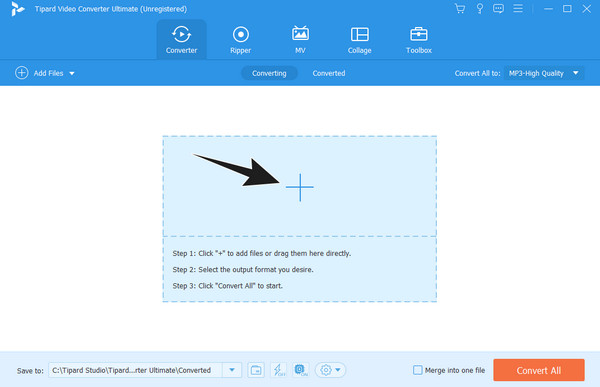
2 lépésA 4K videók betöltése után kattintson a nyílgombra Minden konvertálása erre: szakasz. Ezután a videó szakaszban válassza ki a kívánt kimeneti formátumot. Vegye figyelembe, hogy továbbra is kiválaszthatja a bemeneti formátumot. Ezután válassza ki a formátum 1080p kódolóját.
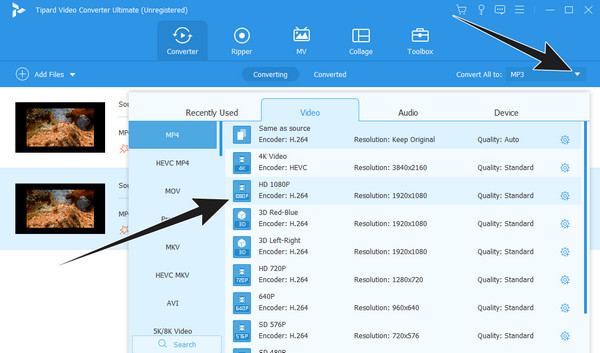
3 lépésMost rákattinthat a Összes konvertálása gombot a gyors átalakítási folyamat elindításához.
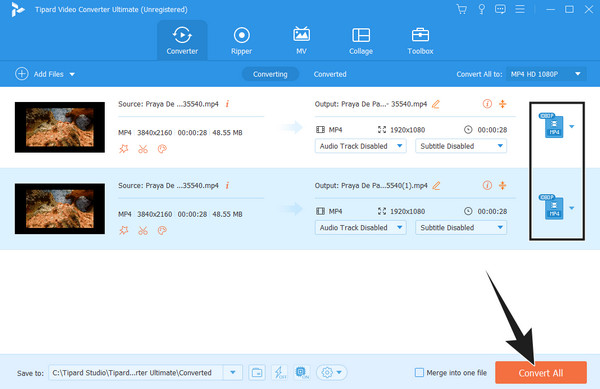
2. VLC
A VLC egy másik 4K–1080p konverterkompresszor és kiváló 4K UHD lejátszó hogy használhatod. Az előző szoftverhez hasonlóan a VLC is képes konverziós folyamatot biztosítani vízjelek és korlátozások nélkül. Ezenkívül a formátumok széles skálájával működik, mivel szinte minden videó- és hangtípust támogat, mint például a WMV, DivX, MPEG-2 WebM, MOV, AVI, MKV, M4V, MP3, AC3, AAC és még sok más. Ennek ellenére ez a szoftver, amelyet mindannyian médialejátszóként ismerünk, ingyenes és nyílt forráskódú programot kínál, amelyet szinte minden platformon és eszközön elérhet, például Windowson, Macen, Linuxon és Androidon. A másik konverterrel ellentétben azonban a VLC lehetővé teszi, hogy a 4K-t 1080p-re konvertáld, sokkal nagyobb kihívást jelentő módon. Szerencsére az alábbi lépések segítik a feladat egyszerű feldolgozását.
1 lépésIndítsa el a VLC médialejátszót, majd kattintson a gombra Média fül menüt, és válassza ki a Átalakítás / Save opciót.
2 lépésAz új ablakban kattintson a hozzáad gombot, és töltse fel a 4K videót. Ezután nyomja meg a Átalakítás / Save gombra.
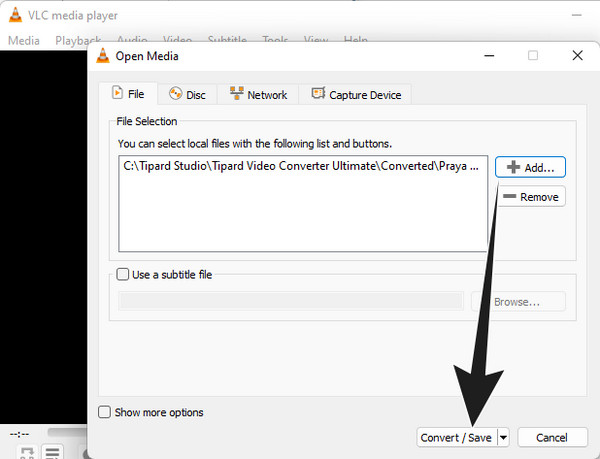
3 lépésEzt követően hozzon létre egy új profilt a következő oldalon: Videó kodek szakaszt, és állítsa be a Keret méret az 1080p felbontásúhoz, ami 10920x1080px. Ezután nyomja meg a Teremt gombot, majd a Rajt gombot a konverziós folyamat megkezdéséhez.
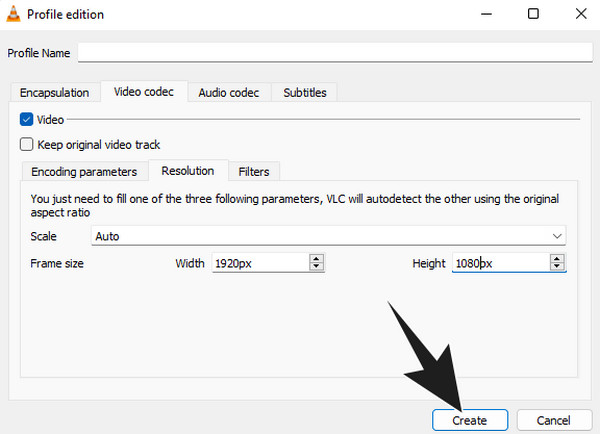
3. rész. GYIK a 4K és 1080p felbontásokról
1. A 4K jobb, mint az 1080p?
Ha 4K-s eszközöket és monitorokat használ, akkor a 4K jobb, mint az 1080p. De azokhoz a HD-eszközökhöz az 1080p is elég.
2. Miért nem hívják a 4K-t 2160p-nek?
Mivel a 4K és a 2160p két különböző felbontás, de szinte hasonló környezetben használják. Mindkettőnek ugyanaz a 3840x2160 pixeles.
3. A YouTube jobb 4K vagy 1080p felbontásban?
A YouTube jobb felbontása 4K és 1080p között a használt eszköztől, internetkapcsolattól és képernyőmérettől függ. A mai monitorok többsége jó 1080p-vel több.
Következtetés
Jobb konvertálni 4K - 1080p hogy élvezze a videomegjelenítés jelentőségét a készülékén. Kihívást jelentő megközelítésnek tűnhet, de a fent megadott két módszerrel gond nélkül elvégezheti az átalakítást. Ha egy sokkal egyszerűbb és gyorsabb, mégis erőteljesebb eljárást szeretne, akkor használja a Tipard Video Converter Ultimate.